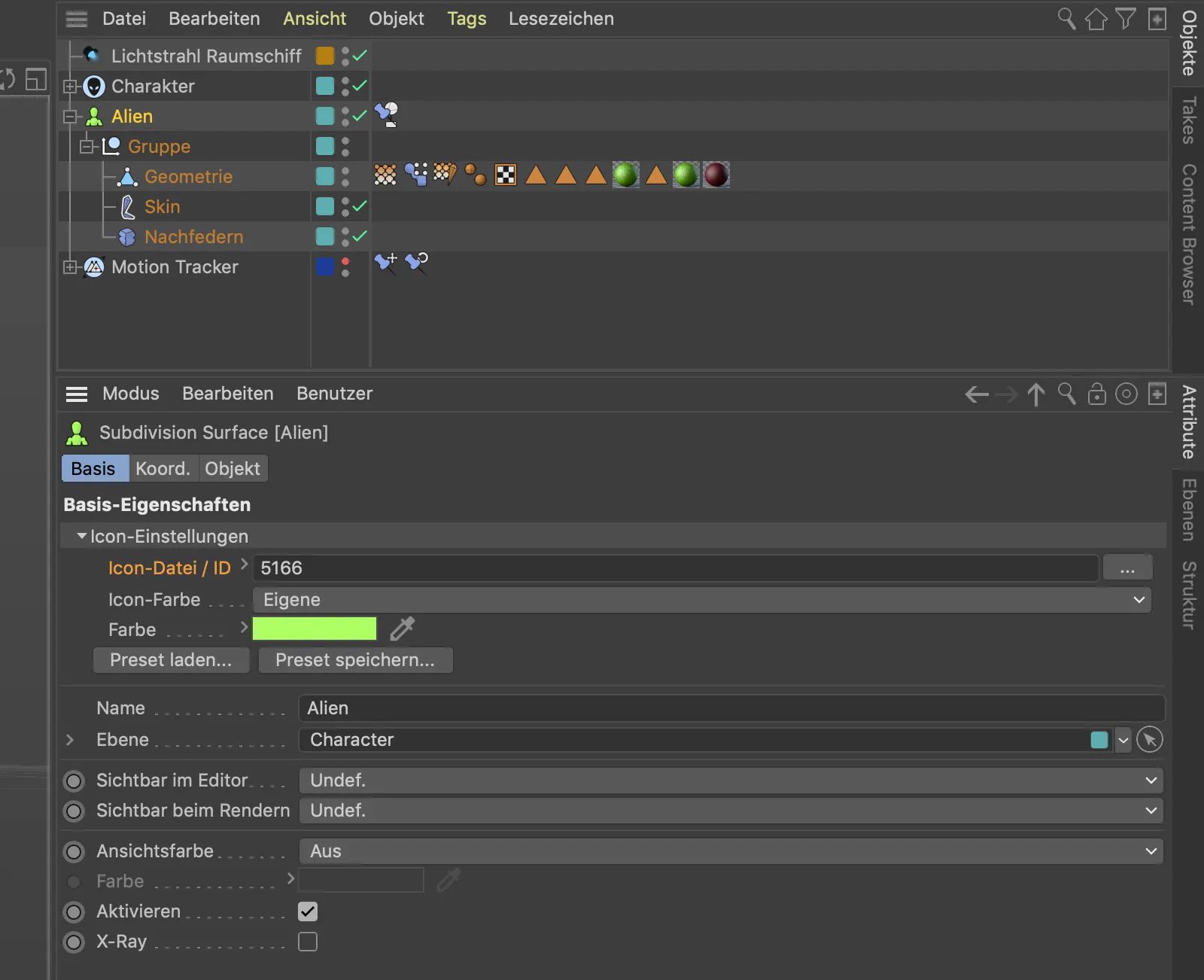Müraeemaldaja
Täpsemalt öeldes on see Intel Open Image Denoiser, mille Maxon integreeris Cinema 4D väljalaske 21-sse kui post-effekt. Seega töötab müraeemaldaja koos kõigi render-mootoritega.
Vaatame lihtsat näidisstseeni, kuidas müraeemaldaja edukalt pildimüra vastu võitleb.
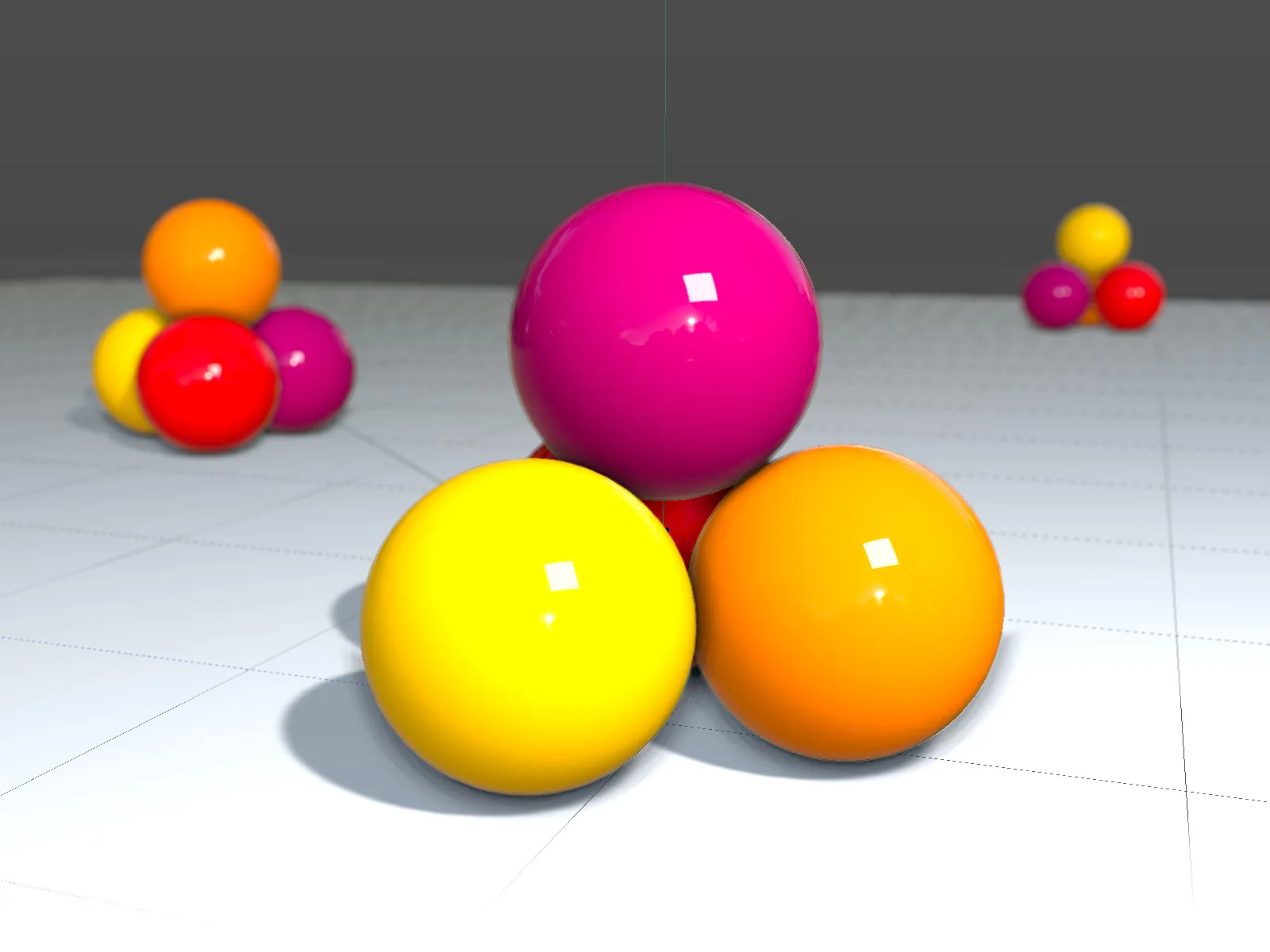
Näidisstseenis kasutan füüsilist renderdamist koos sisse lülitatud fokuseerimissügavusega. Siiski jätsin proovide kvaliteedi seaded madalaks, et müraeemaldaja saaks korralikult pildimüra toota.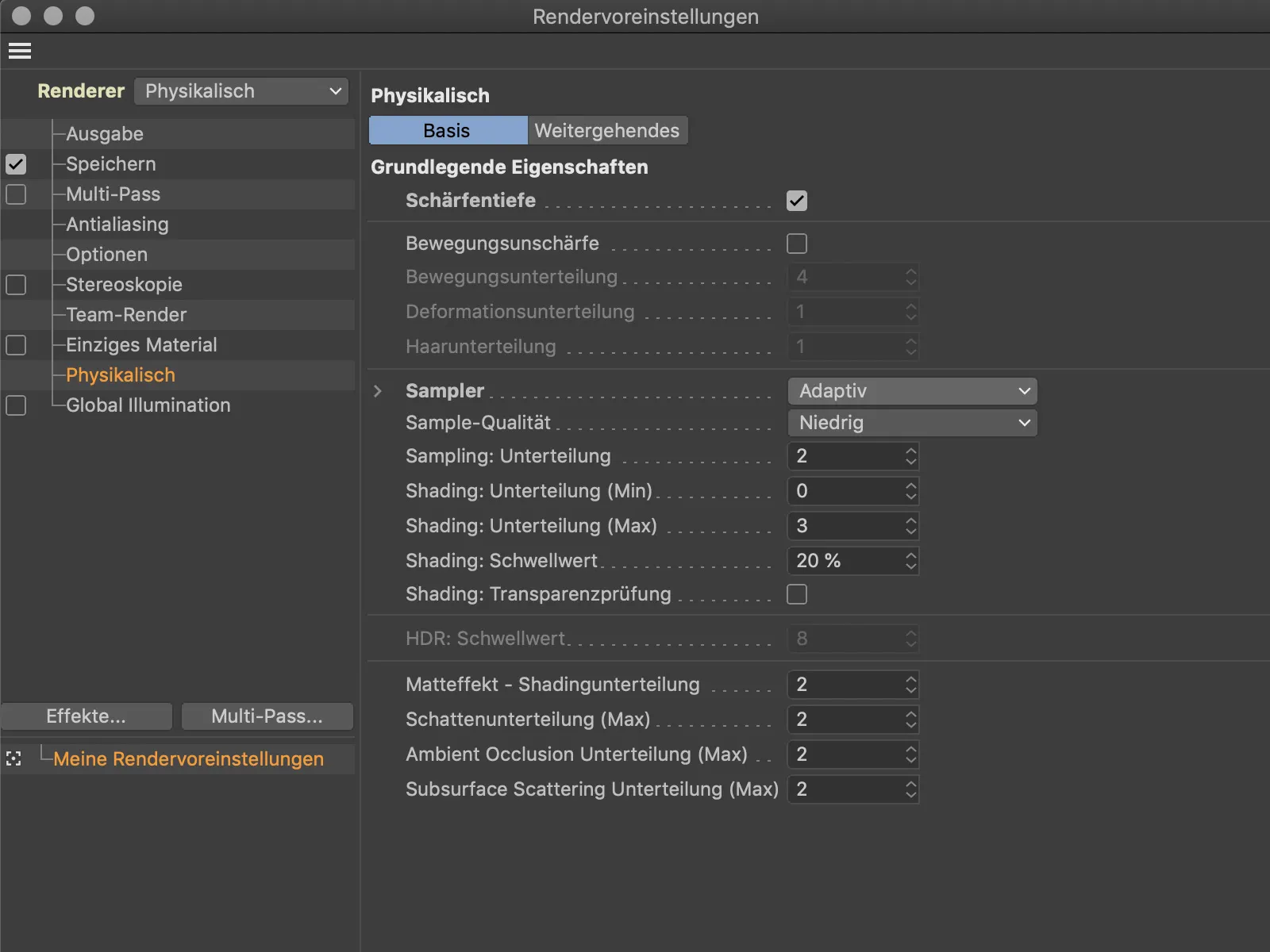
Eriti varjutsoonides ja objektides endis on madala proovide arvu tõttu ootuspäraselt tekkinud pildimüra.
Selle asemel, et tõsta proovide arvu ja saavutada parem pildikvaliteet oluliselt pikemate renderdamisaegadega, toome menüüst Effect… Rendri eelseaded sisse post-effekt müraeemaldaja.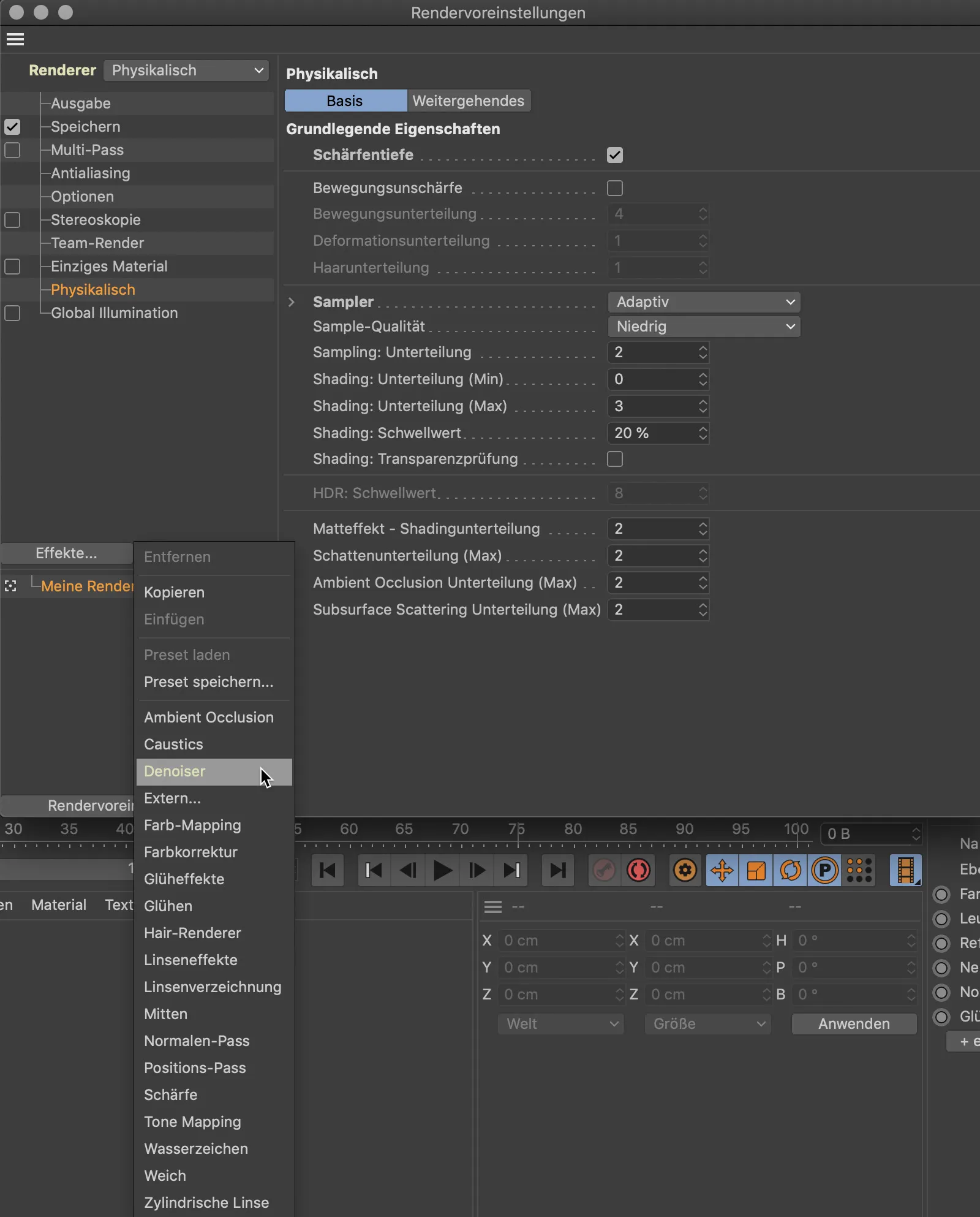
Müraeemaldaja-post-effekti sätete dialoog on lihtne ja käsitleb ainult seadeid nagu multi-pass renderdamine.
Uue renderduse tulemus koos müraeemaldajaga räägib enda eest. Kuigi see pole veel täiuslik, on see võrreldes algse pildiga märkimisväärne parandus.
Võrdlus renderdamisaegadega peaks viimased kahtlused hajutama. Tänu müraeemaldajale vajas oluliselt paremat renderdamistulemust vaid kaks sekundit pikemat renderdamisaega.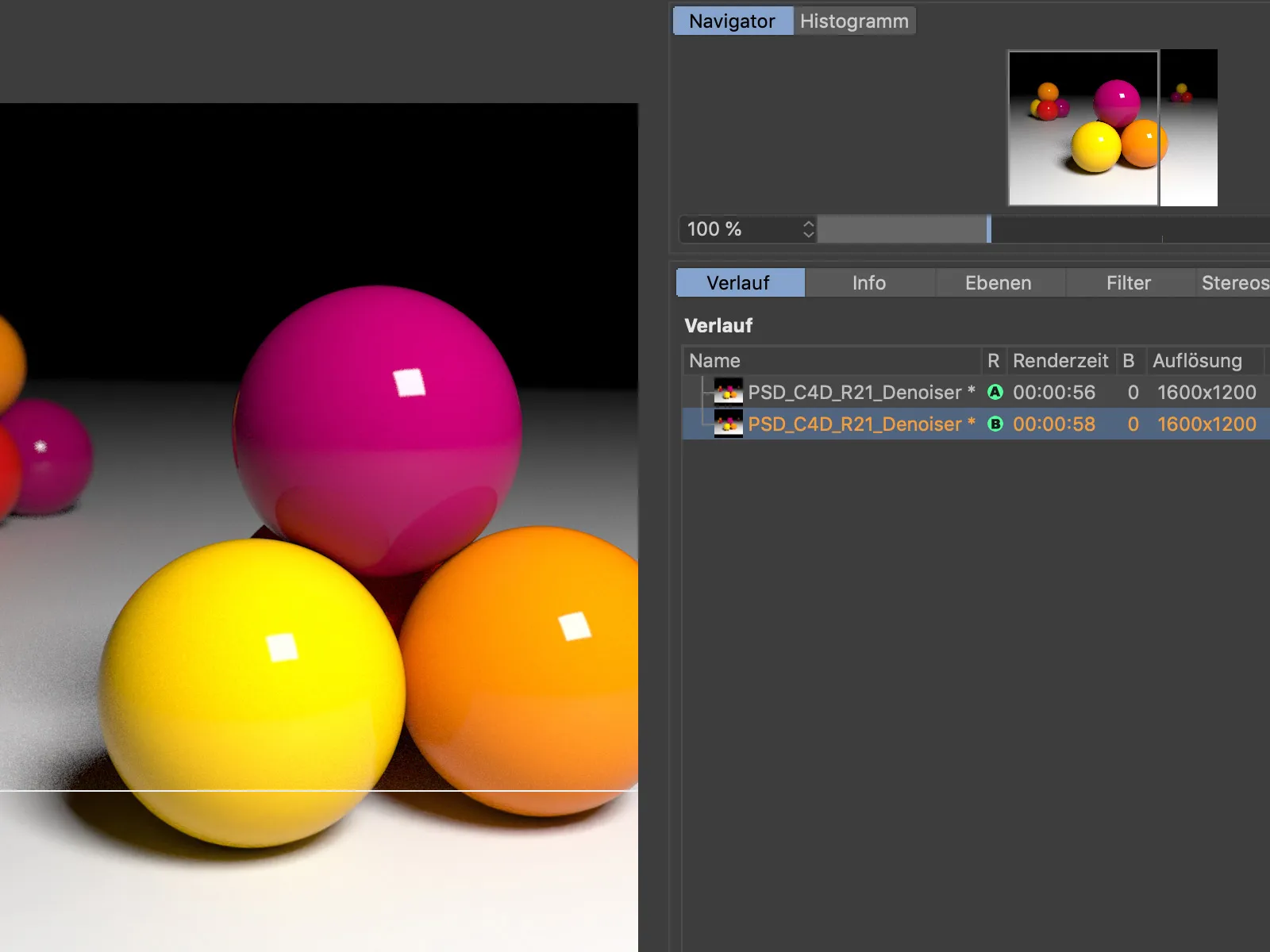
Alamväljad ja maskid
(„Fields“) töötamine Cinema 4D-s üha loogilisemaks ja selgemaks muuta, muutuvad jõuvälja-objektis või ka sisseehitatud mõõtme funktsioonides asuvad väljaväljad oma tasandifunktsionaalsuselt järjest sarnasemaks vastavaid pilditöötlusprogramme.
Vaatame jälle lihtsat näidet maatriksi-objektist, mis on läbi lihtsa effektoriga muudetud.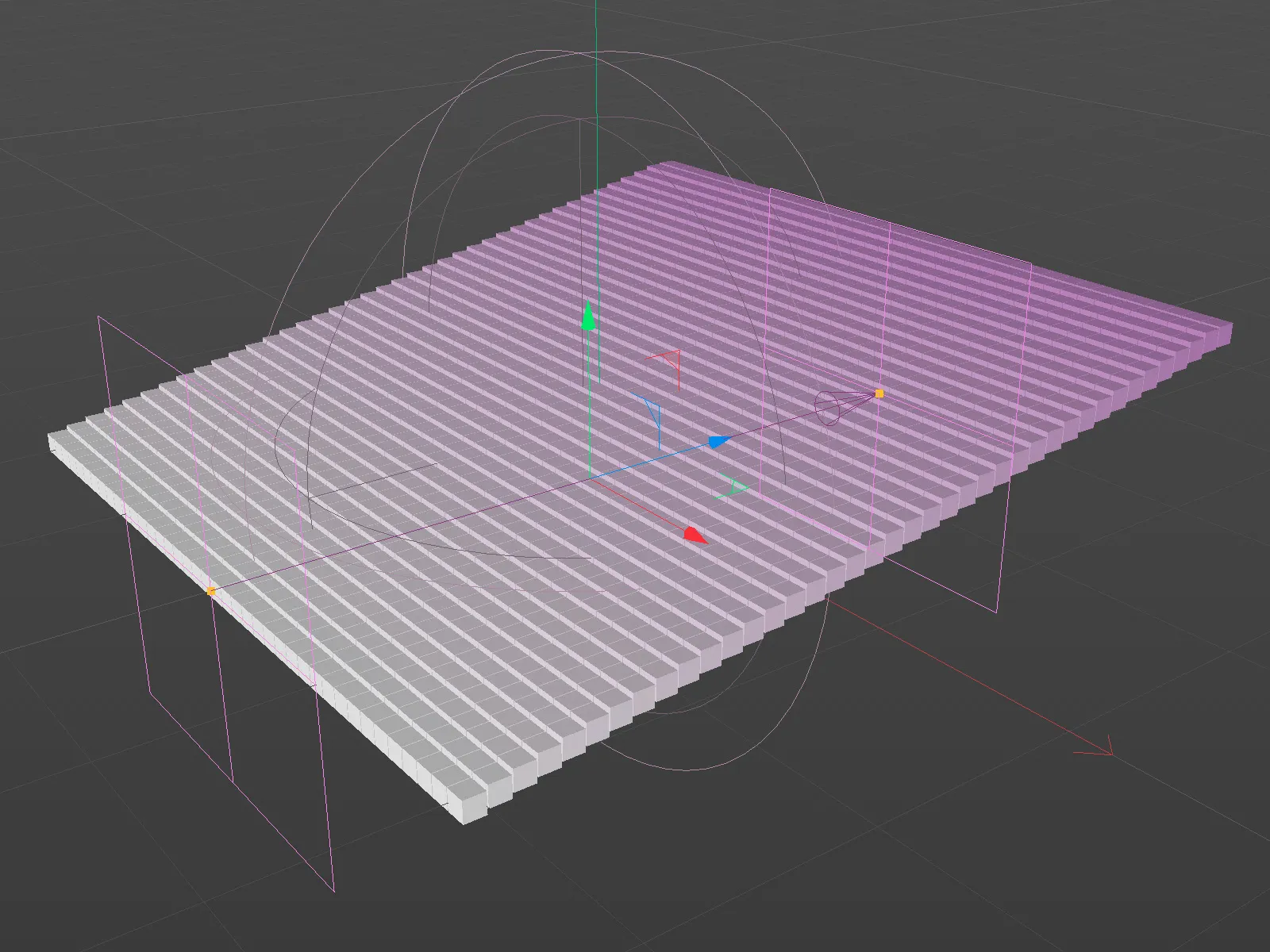
Kokku on kolm väljavälja nimekirjas mõõde-all-lehel lihtsa effektori. Hetkel aktiivne lineaarväli põhjustab kloonide trepilise nihe.
Ühe väljavälja kasutamine maskina teise väljavälja jaoks, kutsume parema hiireklõpsuga kontekstimenüü, kus leiame käsu Lisa mask.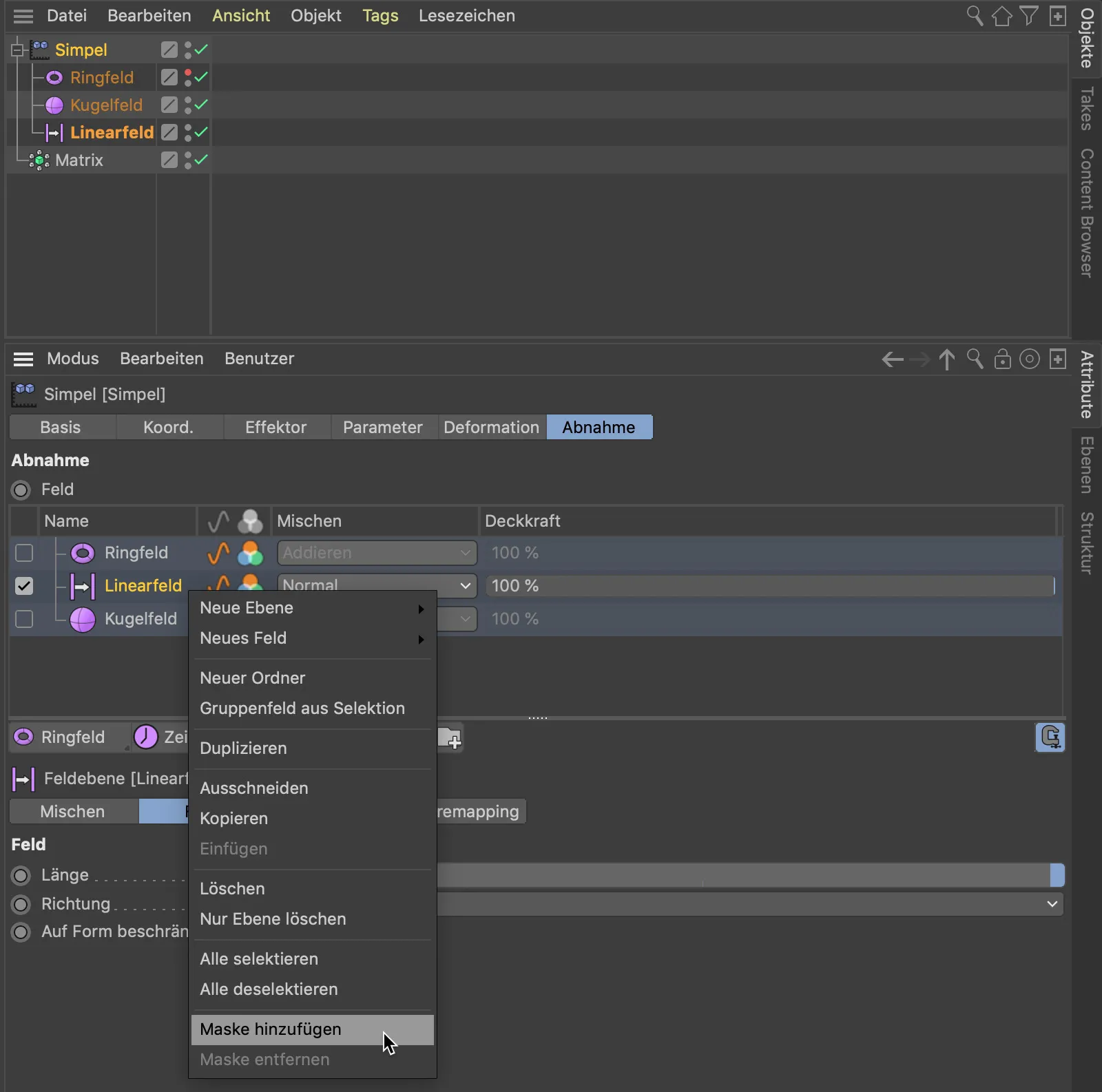
Alternatiivselt saame maski loomiseks maski lisamise nuppu kasutada kahe väljavälja-loendi all. Loodud mask on väljavälja alamobjekt, millega see toimib. Liigutame nüüd maske drag-and-drop meetodil väljavälja nagu kerakujuline väli, see toimib maskina lineaarsele väljale.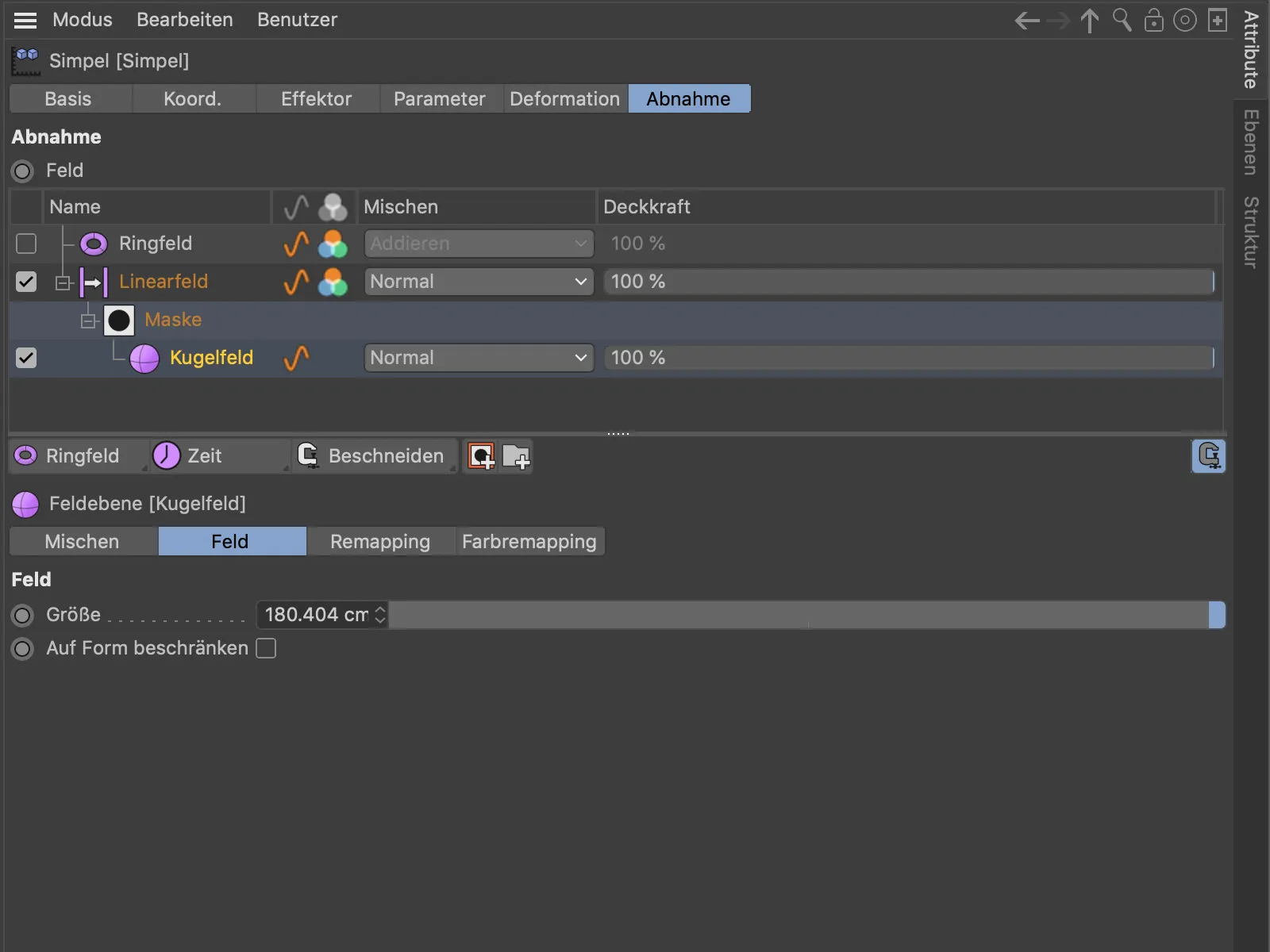
Nagu pilditöötlusprogrammis, saame väljaväljade mõju kontrollida eraldi läbipaistvuse abil ja omavahel korrutada veergu segamise taga-miksimisetega. Ülem ringvälja väljal mõjutab vastavalt kõiki selle alluvaid tasandeid.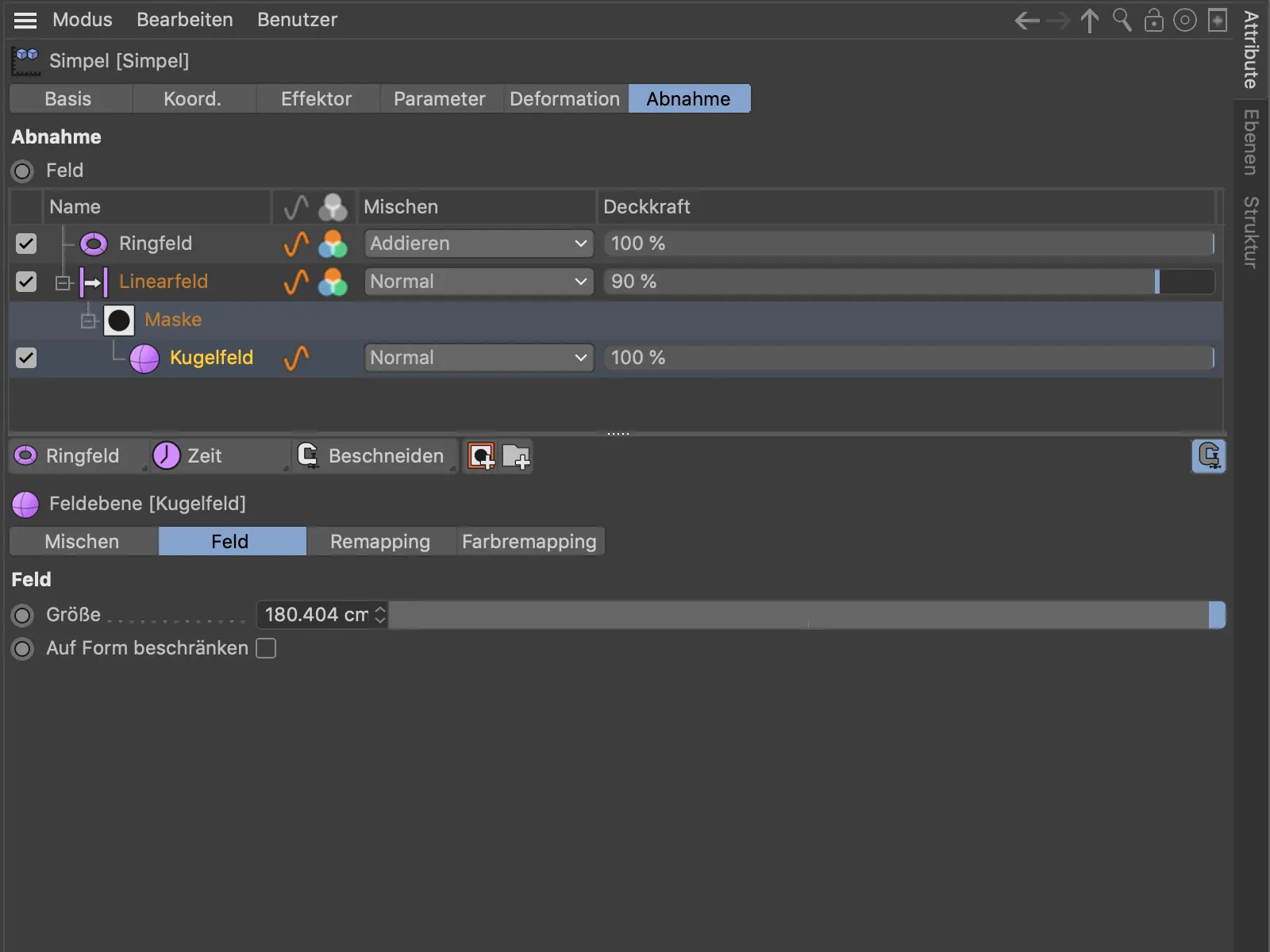
Väljaväljade kihindamise tulemus. Kera-väljaväli maskib lineaarse väljavaatleja, ülem ring-väli aga mõjutab kõiki elemente selle mõjupiirkonnas.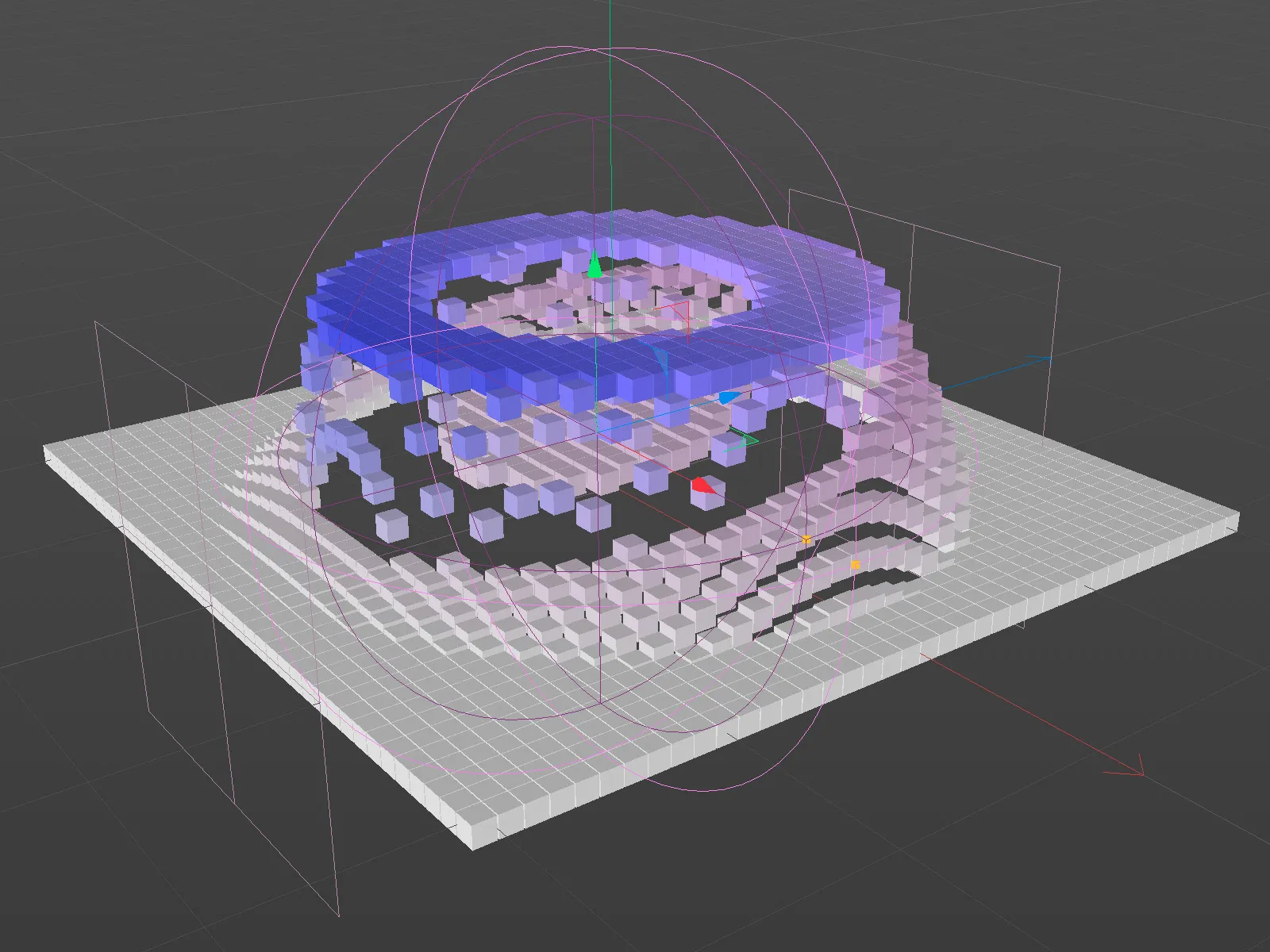
Punktide ja polügonide kopeerimine ja kleepimine objektist objektini
Pealkiri ütleb tegelikult kõik – ehkki mõnele võib üllatada, et selline näiliselt põhifunktsoon alles Release 21-ga teostati. Nüüd saame lihtsalt punkt- ja polügoonivalikud kopeerida Kopeeri-käsu (Ctrl + C) ja kleepida Sisesta-käsu (Ctrl + V) kaudu teisesse objekti. Viitena kasutatakse valitud objekti koordinaatsüsteemi.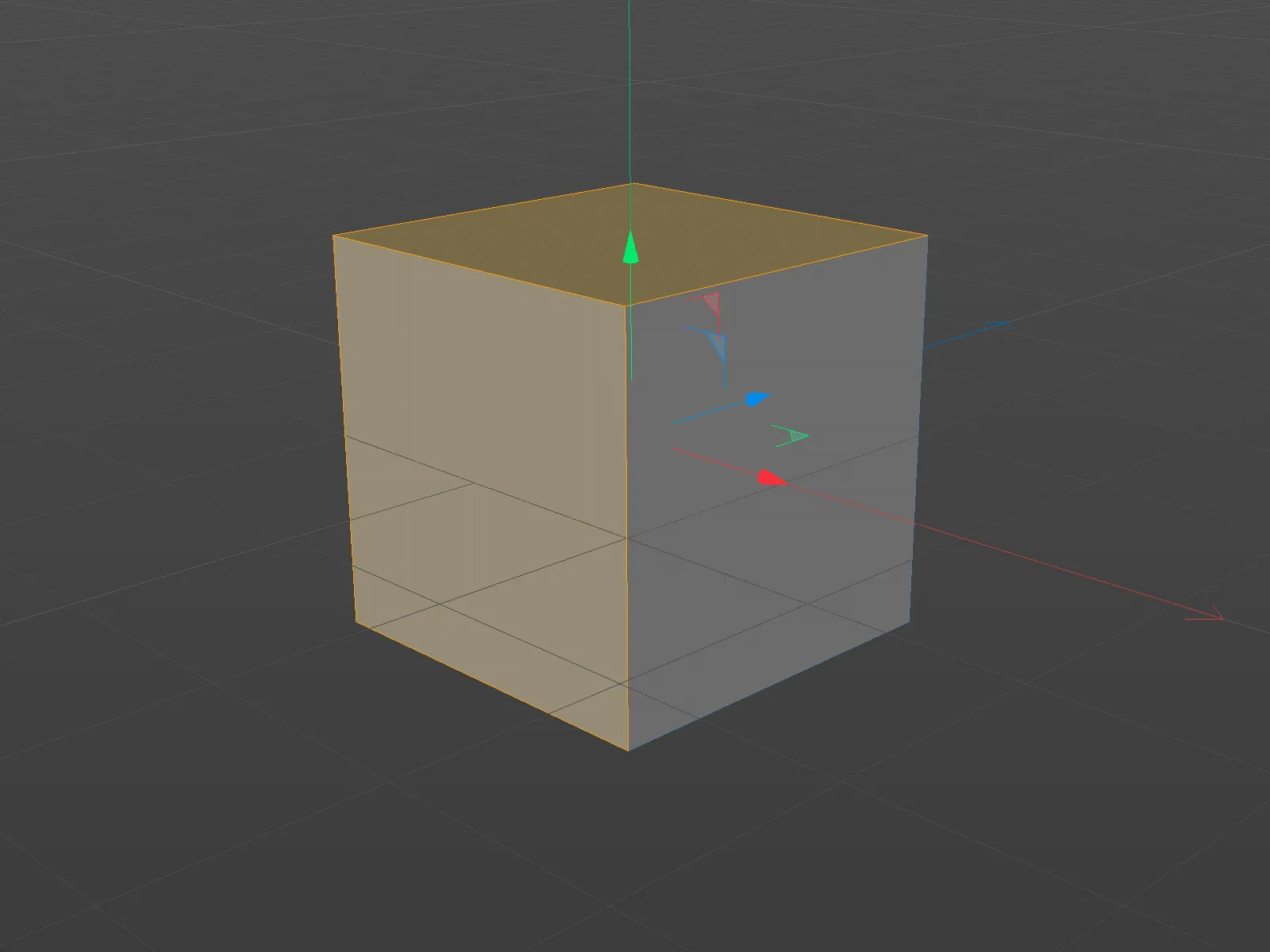
Kopeerimine ja kleepimine töötab muide ka ilma muu objekti saaja kasutamist. Näiteks, et teisese objektiga geomeetriat kopeerida ja seda edasi kasutada.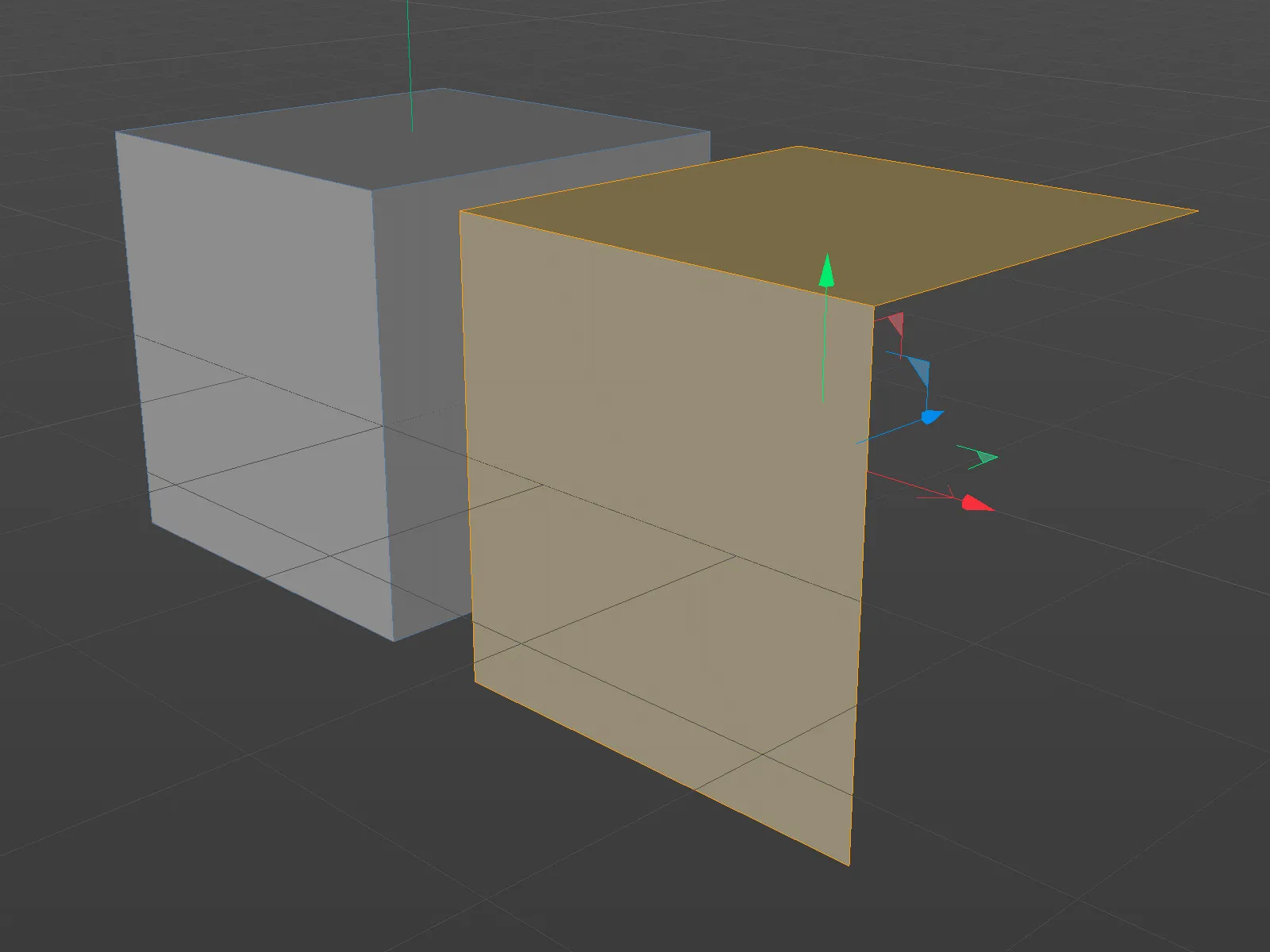
Kui sisestamise ajal ei ole objekt valitud, loob Cinema 4D automaatselt uue objekti, et saaks lisada kopeeritud geomeetriat sinna.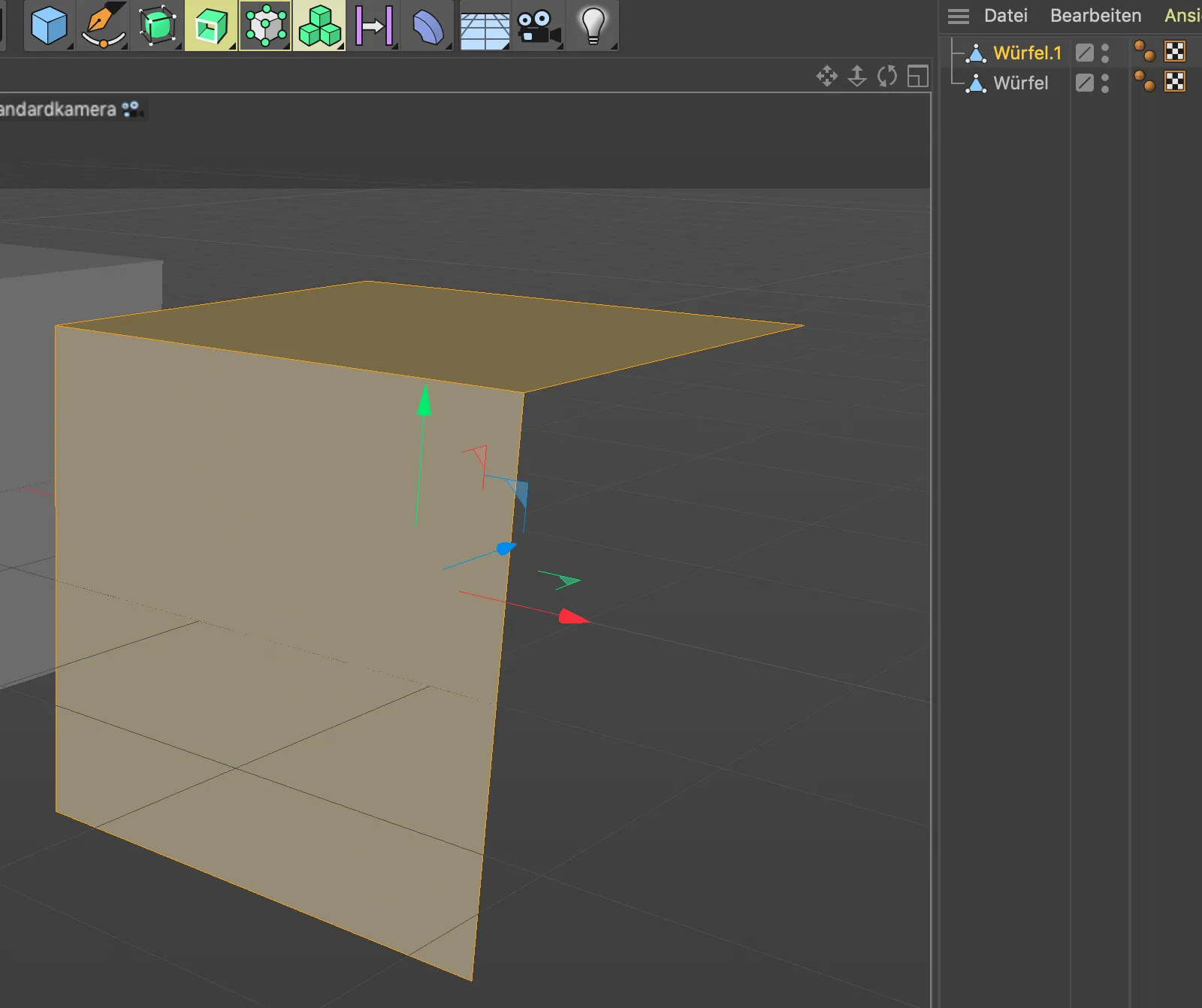
UV-teisendus
UV-valikutega töötamiseks on Cinema 4D väljaandele 21 nüüd uus praktiline tööriist UV-teisendus. Põhimõtteliselt ühendab see varasemad eraldi tööriistad Nihutamine, Skaleerimine, Pööramine ja horisontaalne või vertikaalne moonutamine ühte tööriista.
Kui oleme loonud UV-valiku, saame aktiveerida tööriista UV-teisendus.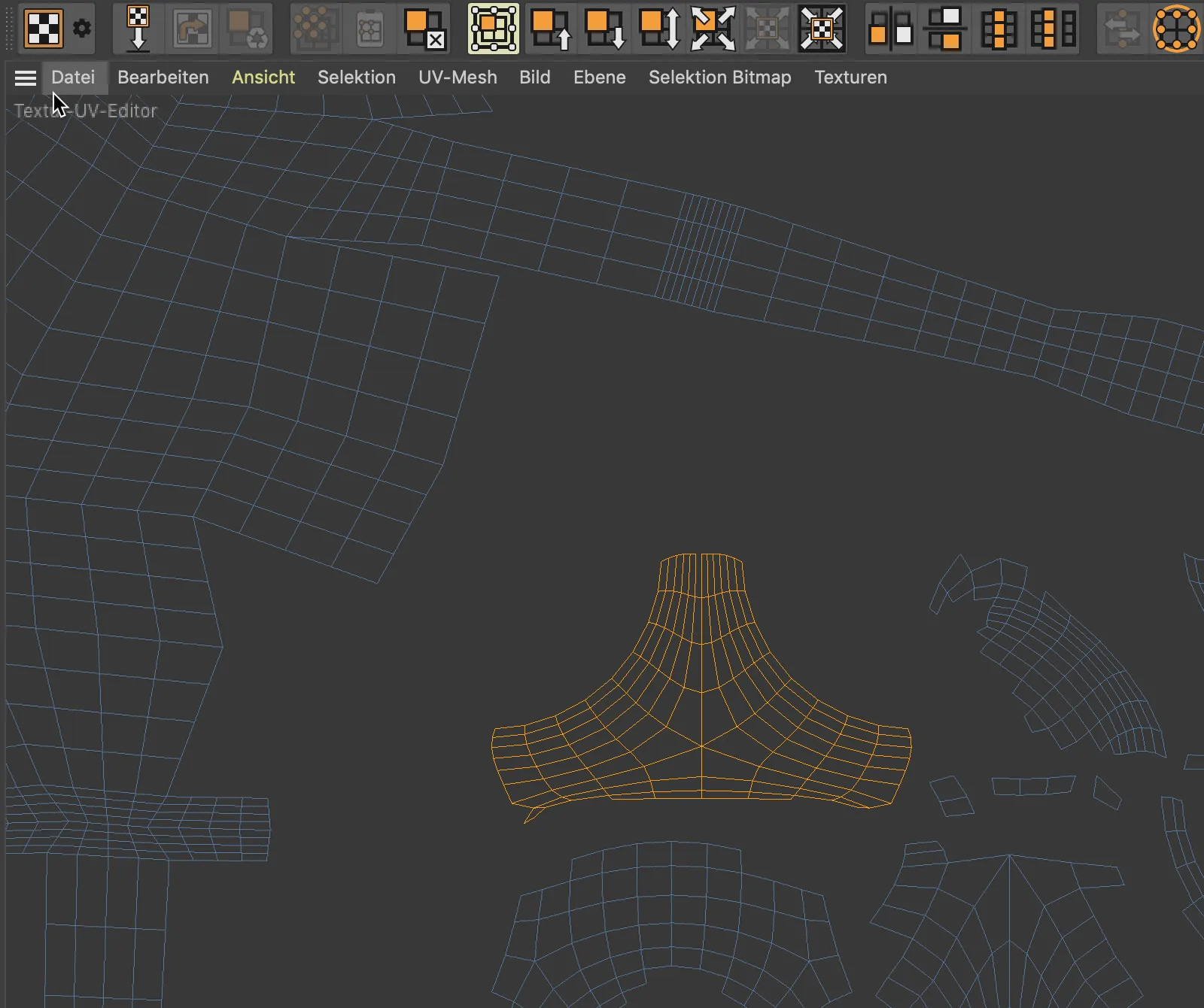
Tuntud haaratsite abil külgedel või nurkades saame nüüd UV-valikut nihutada, skaleerida, pöörata ...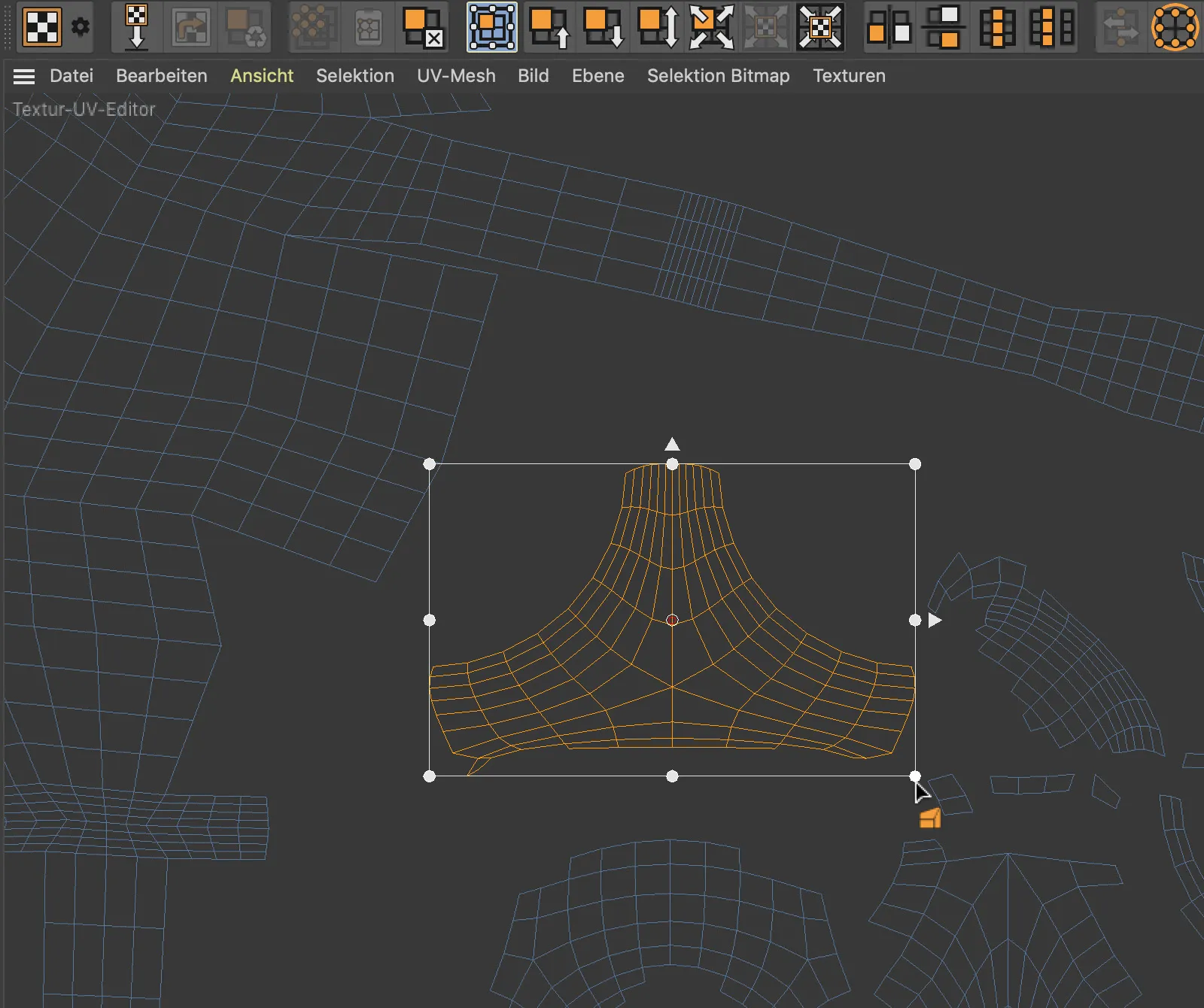
... ja tehes koostööd klahvi Ctrl- abil horisontaalselt või vertikaalselt moonutada.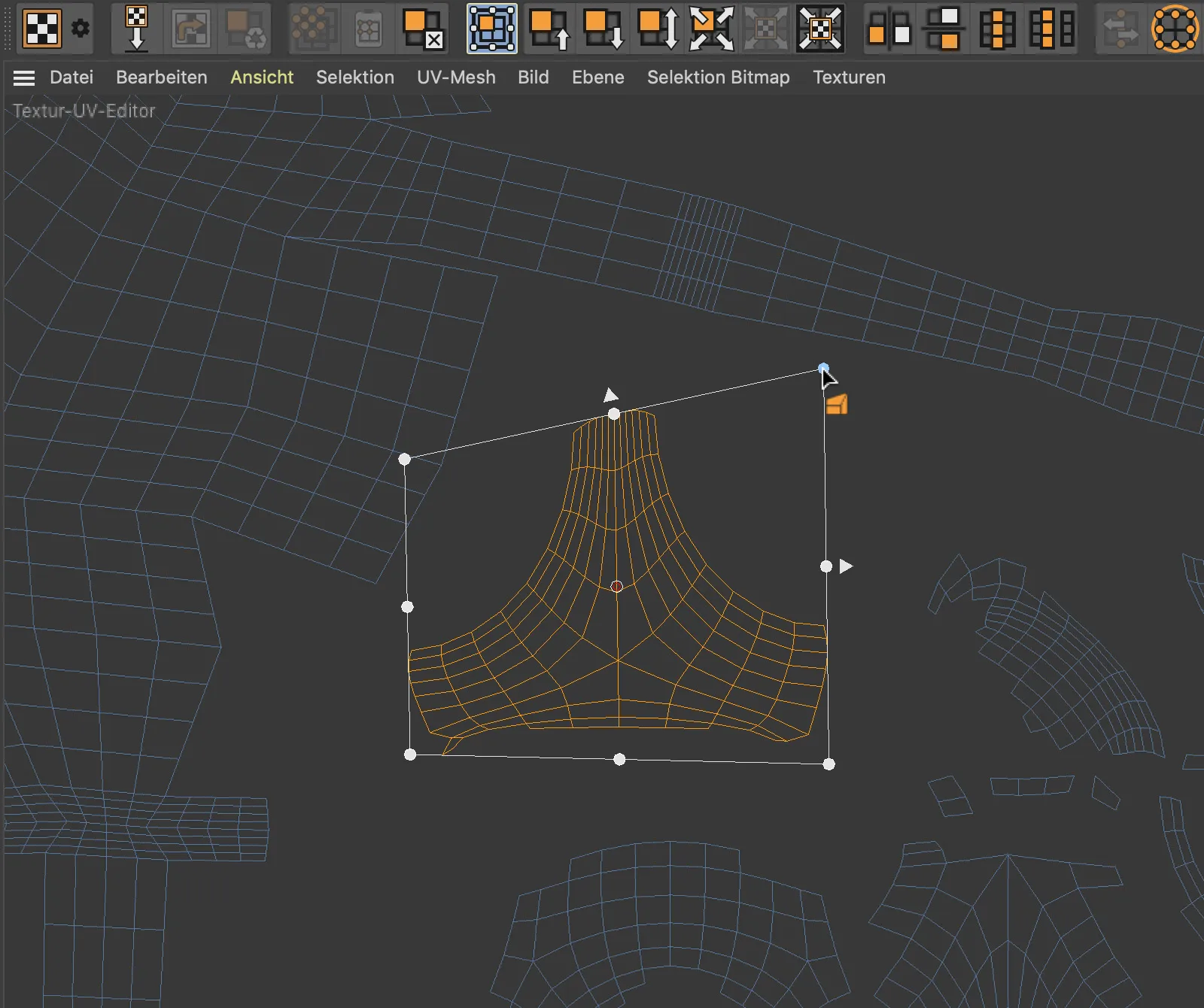
Projekti varahaldur
Uus projekti varahaldur asendab seni ainult tekstuuridele mõeldud Tekstuuride-haldurit ja hoolitseb nüüd kõigi varade eest, mis on väliselt salvestatud ja mida renderdamiseks vaja läheb. Nendeks võivad olla bitmap tekstuurid, helifailid, XRefs, IES-valgusallikad, Substanse-failid jne..
Võtmeks on see, et projekti varahaldur näitab mitte ainult iga vara olekut, nime ja rajatud, vaid ka selle kuuluvust stseenis, näiteks stseenielemendi, taseme või ka stseeni korral.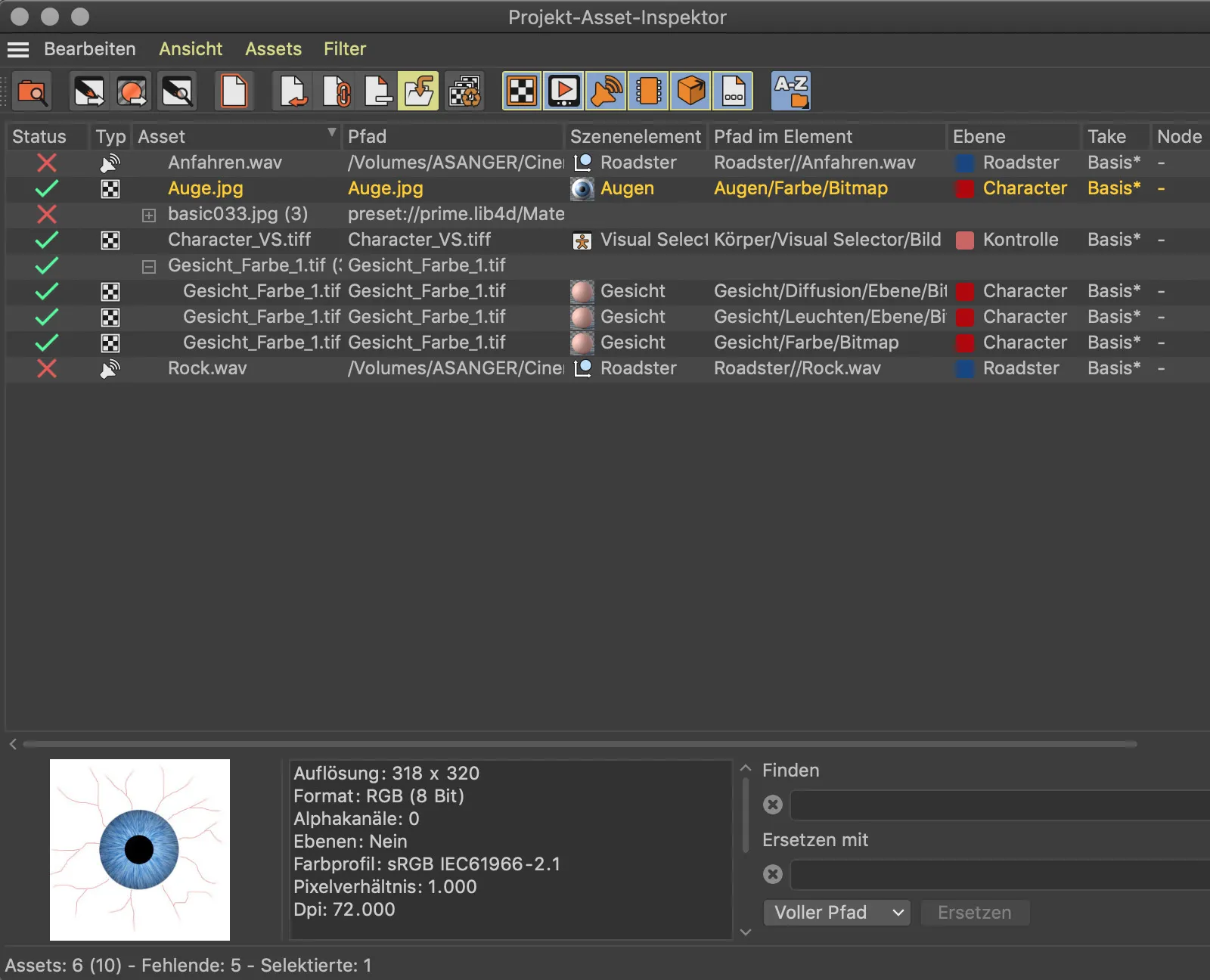
Eriti mugav võib osutuda uus käsk Varad kokku panna. See kogub kõik projekti kuuluvad varad kokku ja salvestab need projekti kausta. Kaasas olevad failiteed tehakse uuesti või relatiivselt.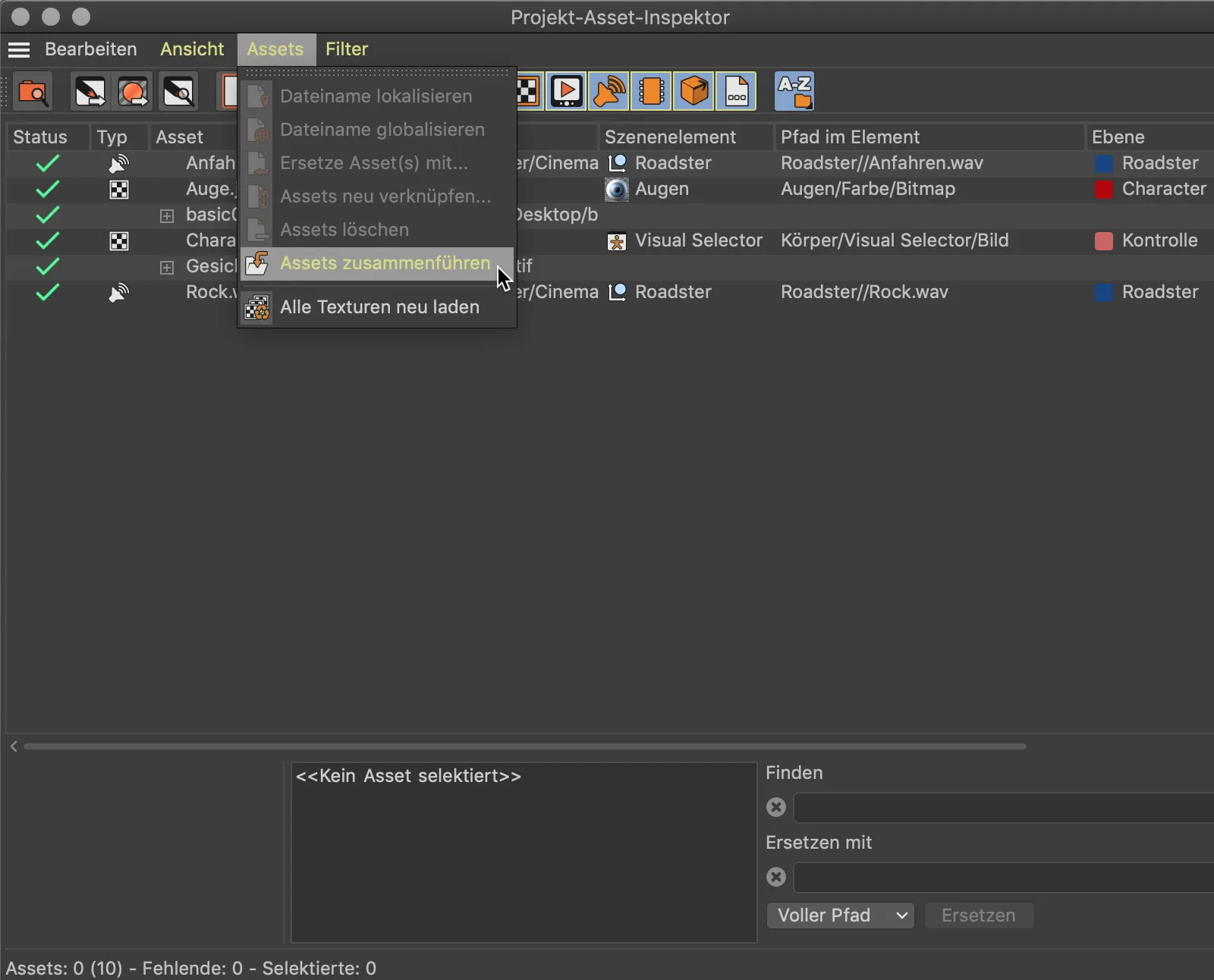
Ikooni seaded
Viimasena tahaksin mainida mõningaid uusi võimalusi Objekti-sümbolite individuaalseks kujundamiseks. Kuigi Objekti-ikoonid on suhteliselt väikesed ja märkamatud, pakuvad nad siiski teretulnud orientatsiooni ja – nagu väljaandes 21 – veidi rohkem infot.
Et valgusallikas tekitab varje, oli varasematel Cinema 4D versioonidel valgusallikate ikooni põhjal nähtav. Uus on see, et valgusallika värv peegeldub ka Objekti-ikoonis.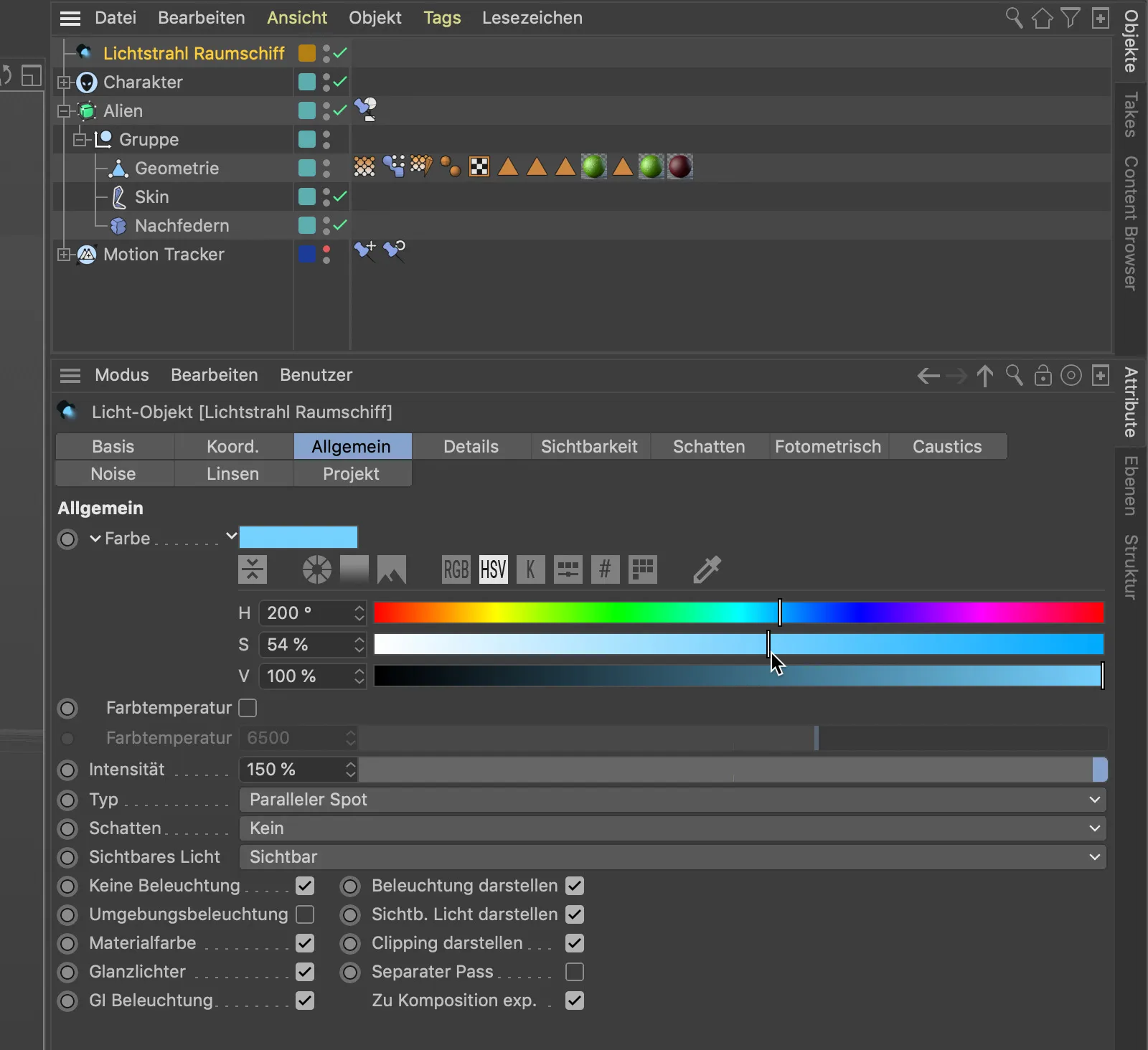
Kes soovib oma elemente Objekti-halduris märgendada teiste või olulisemate ikoonidega, seda võimaldab Cinema 4D väljaanne 21 mõned uued valikud. Näidisel soovin asendada Subdivision Surface-Kärg sümboli minu Character-ile sobiva sümboliga.
Subdivision Surface-Objekti seadistusdialoogi Eelseadmise-lehel on nupp Preseadistus lugeda…, kus Cinema 4D pakub valikut levinud ikoonide hulgast.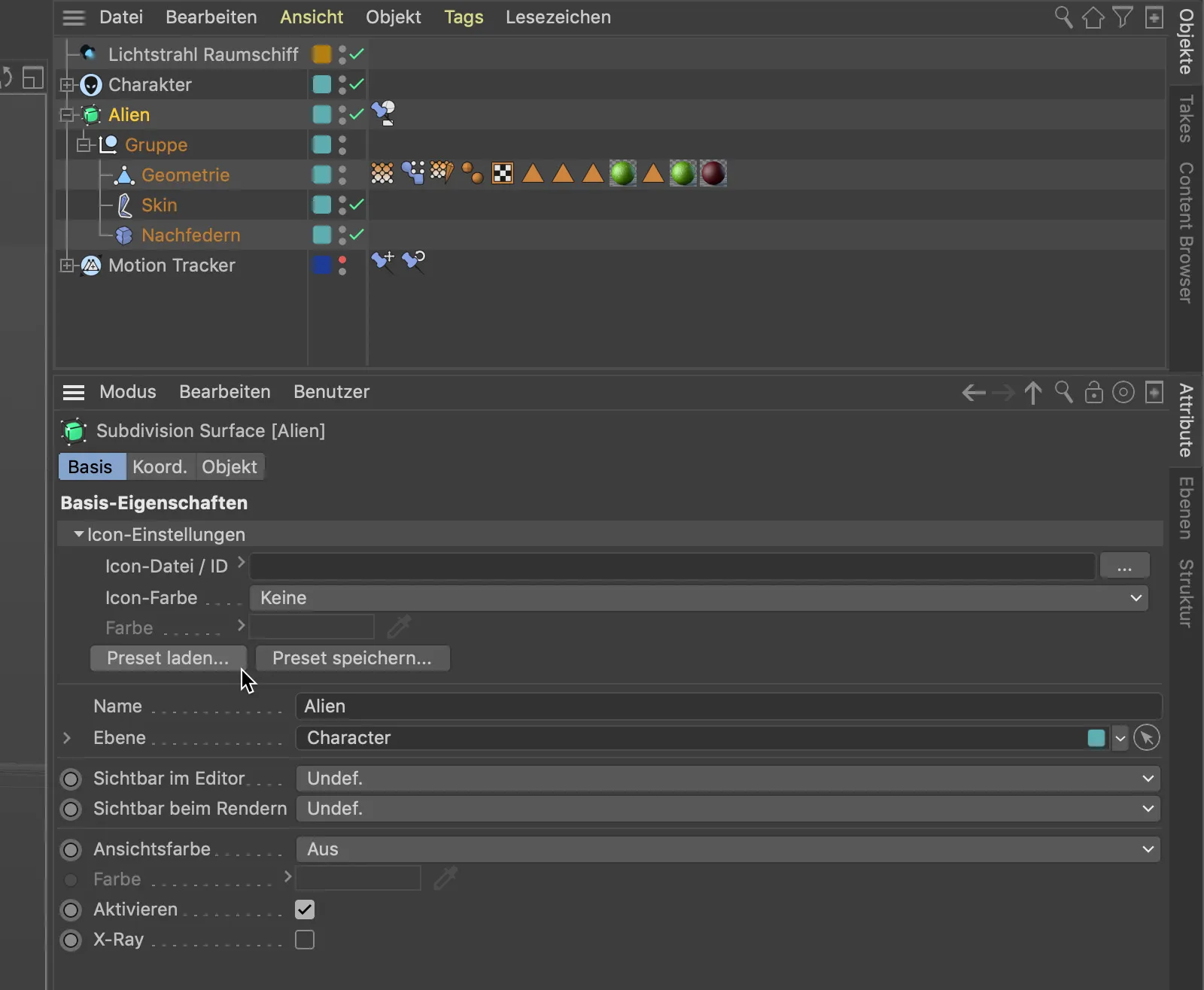
Neis sisalduvate sümbolite hulgast peaks leiduma näiteks Character-animatsiooniks kiiremad sobivad ikoonid kui enamasti esinevad Null-Objekti sümbolid kontroll-elementidele.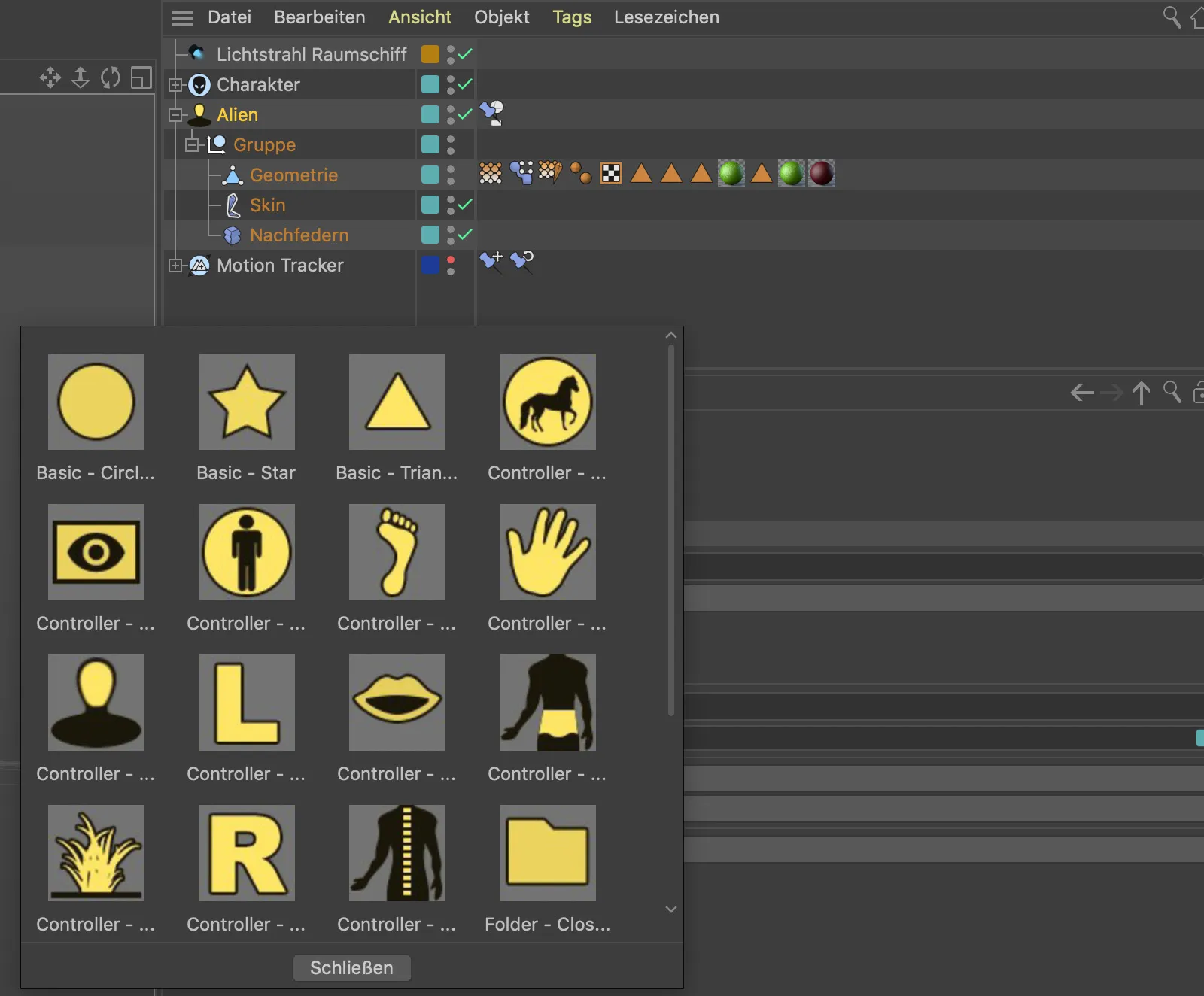
Kes soovib veelgi individuaalsemat lähenemist, saab läbi Käsude-halduri leida sea hulgast sobiva ikooni funktsioonidele ja objektidele ja märkida ära vastava Id-numbri. Paremklõpsuga Id-sissekandele saame kopeerida ID-numbri samuti kontekstimenüü kaudu …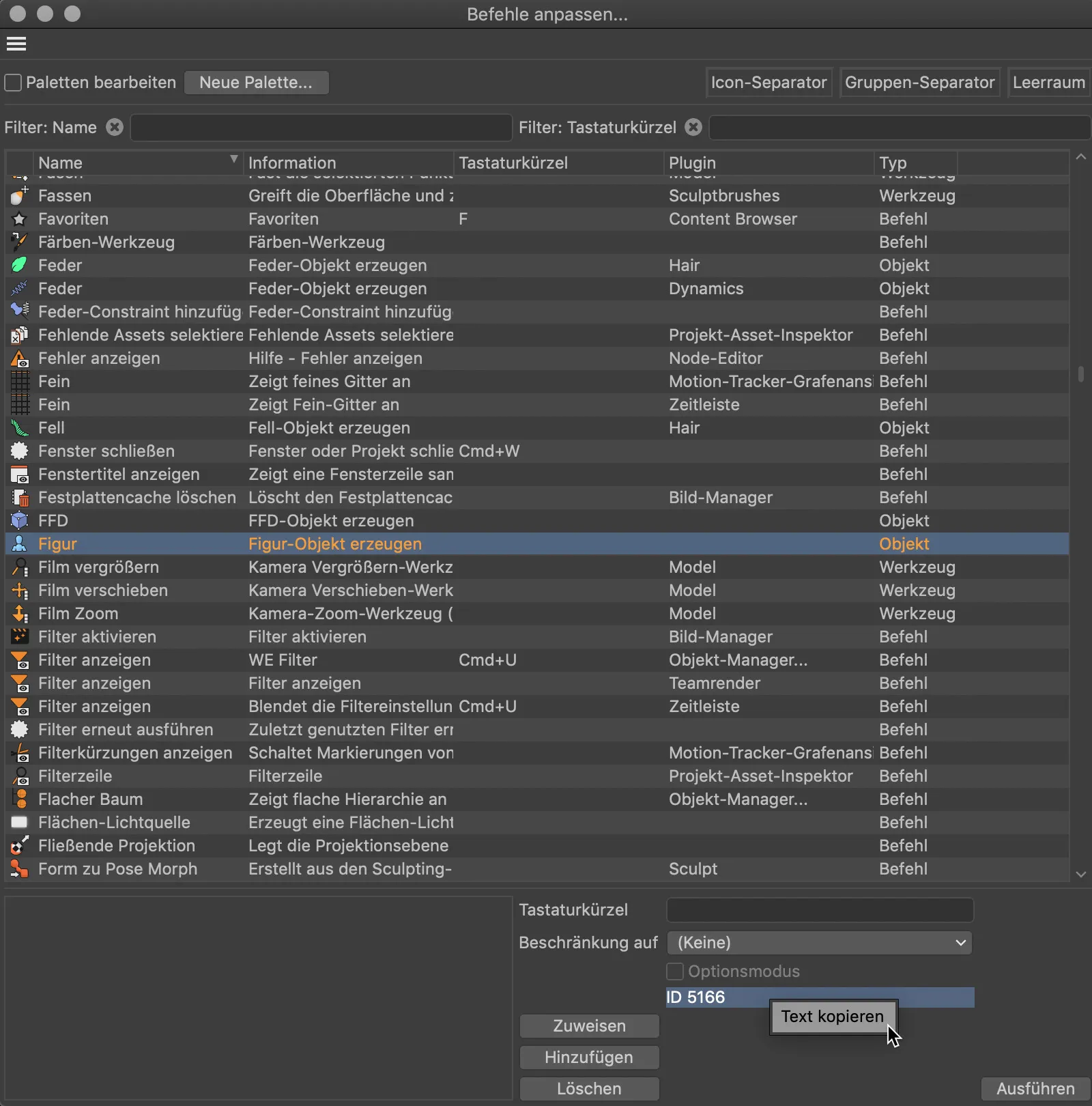
… ja kleepida otse objekti välja Ikooni-fail/ID. Enne kui uus sümbol ilmub, tuleb lihtsalt kustutada „ID” enne numbri. Oma värviga saab sellele seejärel lõpliku lihvi anda.